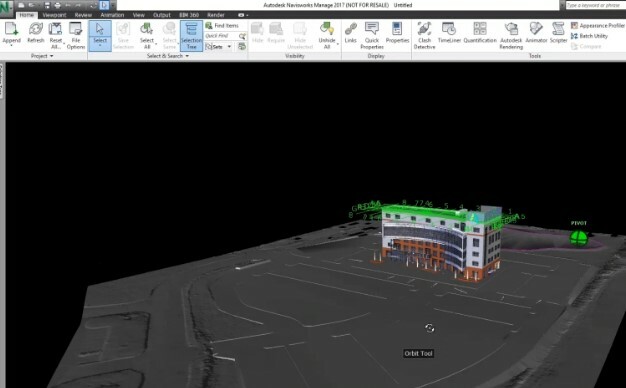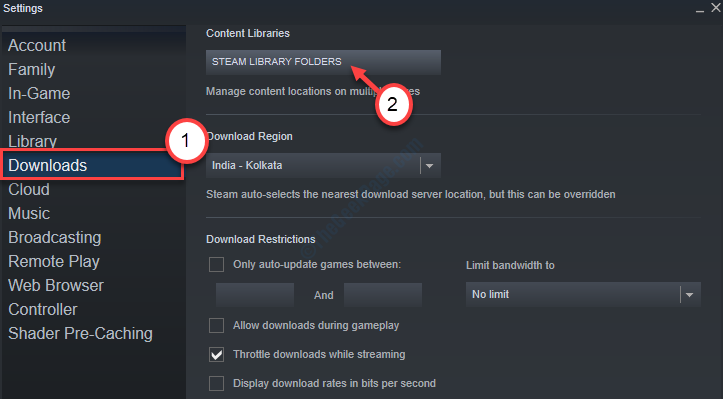Како осигурати трајно брисање избрисаних датотека у оперативном систему Виндовс уништавањем слободног простора помоћу командне линије: - Када бришете датотеке из оперативног система Виндовс, чини се да су датотеке избрисане из меморије тврдог диска и да је простор слободан за употребу. Да, истина је да је простора на располагању, али стварност је другачија.
Иако откријете да су те датотеке уклоњене из меморије тврдог диска, али остају тамо док их друге датотеке не препишу.
Неколико ССД уређаја користи ТРИМ и Гарбаге цоллецтор што ствара потешкоће у опоравку избрисаних података. Слично томе, Виндовс има уграђени услужни алат под називом Шифра.
Шифра вам помаже да обришете слободни простор са хард диска тако да те датотеке буду трајно уклоњен са тврдог диска и не може се опоравити.
Шифра ради на основу три додавања. На свом првом пролазу, он испуњава слободан простор с нула података, након чега следи његов други пролаз који га испуњава бројевима 0кФФ. У последњем пролазу се попуњава случајним бројевима. Шифра ради у три фазе, па брисање података помоћу алата за шифровање одузима пуно времена.
Морате да затворите све апликације док покрећете услужне алате за шифровање.
Кораци за безбедно брисање слободног простора у оперативном систему Виндовс помоћу алата Ципхер
Корак 1:
Претражите командну линију у претрази траке задатака оперативног система Виндовс 10
Корак 2:
Десни клик на икону командне линије и изаберите Покрени као администратор.

Корак 3: Сад укуцајте шифра / ш: Ц. команду на командној линији и притисните Ентер.
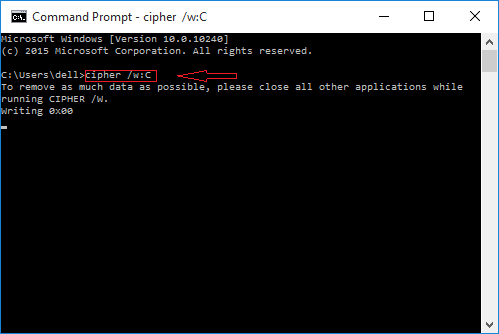
Напомена: - Команда за трајно брисање датотека у одређеној фасцикли је
шифра / ш: [погон]: \ име_мапе
На пример, ако трајно избришемо све избрисане датотеке у директоријуму Ц, тада ћемо писати шифра / ш: Ц. као команда у командној линији.
Али ако желите трајно да избришете датотеке у одређеној фасцикли, онда уместо ње напишите име фасцикле име фасцикле.
Будући да се ради о трофазном процесу, требат ће неко вријеме.
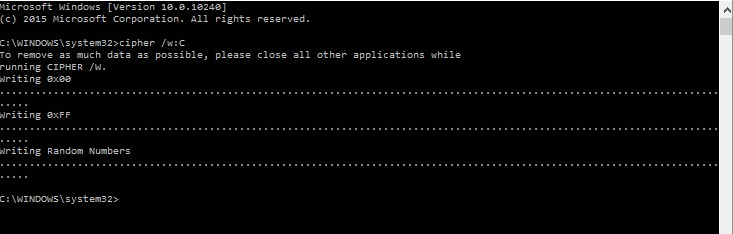
Уместо Ц, можете да напишете име погона који желите да обришете.